Mit dem Profil-Assistenten können Sie die Einstellungen einer Benutzerkonfiguration für Office XP-Anwendungen speichern oder wiederherstellen. Diese Einstellungen werden in einer OPS-Datei gespeichert, bei der es sich um eine Momentaufnahme der Registrierungseinstellungen und der zugehörigen Dateien für eine Office-Benutzerkonfiguration handelt. In diesem Artikel wird Schritt für Schritt beschrieben, wie Sie eine Office Profile Settings (.ops) Datei mithilfe von Office XP Assistenten zum Speichern eigener Einstellungen erstellen.
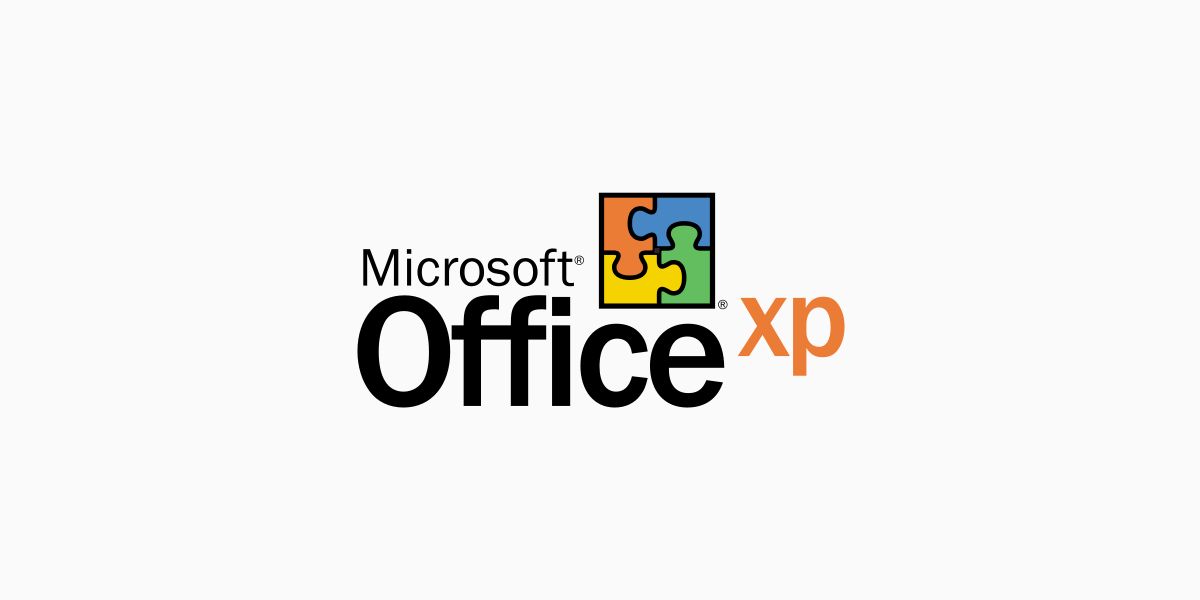
Den Office XP Assistenten können Sie für zwei Funktionen verwenden:
- Speichern von Office XP-Programmeinstellungen in einer OPS-Datei
- Wiederherstellen von zuvor gespeicherten Einstellungen aus einer OPS-Datei
Dieser Artikel behandelt die folgenden Themen:
- Installation des Office XP Assistenten zum Speichern eigener Einstellungen
- Einstellungen speichern oder wiederherstellen
- Dateien und Ordner, die der Assistent speichert
- Dateien, die der Assistent nicht speichert
Installieren des Assistenten zum Speichern eigener Einstellungen
Der Assistent zum Speichern eigener Einstellungen wird normalerweise mit Office XP installiert. Wenn Sie feststellen möchten, ob der Assistent zum Speichern eigener Einstellungen installiert ist, klicken Sie auf Start, zeigen Sie auf Alle Programme (Programme), und zeigen Sie dann auf Microsoft Office Tools. Wenn der Assistent zum Speichern eigener Einstellungen nicht im Menü Microsoft Office Tools angezeigt wird, so ist er nicht installiert.
Gehen Sie bitte folgendermaßen vor, wenn der Assistent zum Speichern eigener Einstellungen nicht installiert ist:
- Beenden Sie alle Microsoft Office-Programme.
- Klicken Sie auf Start und anschließend auf Systemsteuerung.
- Klicken Sie auf Software.
- Klicken Sie auf Programme ändern oder entfernen.
- Klicken Sie in der Liste Zurzeit installierte Programme auf Microsoft Office XP und dann auf Ändern.
- Klicken Sie im Dialogfeld Microsoft Office Setup auf Features hinzufügen oder entfernen und dann auf Weiter.
- Erweitern Sie in der Liste Zu installierende Features die Option Office Tools.
- Klicken Sie auf Assistent zum Speichern eigener Einstellungen und danach auf Vom Arbeitsplatz starten.
- Klicken Sie auf Aktualisieren.
- Klicken Sie nach dem erfolgreichen Abschluss von Setup auf OK.
Speichern bzw. Wiederherstellen von Einstellungen
Sie können die Office-Einstellungen Ihres Computers speichern bzw. die Einstellungen auf Ihrem Computer oder einem anderen Computer wiederherstellen.
Einstellungen speichern
Mit der Option Einstellungen dieses Computers speichern wird der Assistent angewiesen, einen Schnappschuss der Einstellungen Ihrer Office-Konfiguration aus den installierten Office-Programmen anzufertigen.
Gehen Sie folgendermaßen vor, um Ihre Einstellungen zu speichern:
- Beenden Sie alle Office-Programme.
- Klicken Sie auf Start, zeigen Sie auf Alle Programme (Programme), zeigen Sie auf Microsoft Office Tools, und klicken Sie dann auf Assistent zum Speichern eigener Einstellungen.
- Klicken Sie im Assistenten zum Speichern eigener Einstellungen auf Weiter.
- Klicken Sie auf Einstellungen dieses Computers speichern und anschließend auf Weiter.
- Klicken Sie auf Einstellungen in einer Datei speichern und danach auf Fertig stellen.
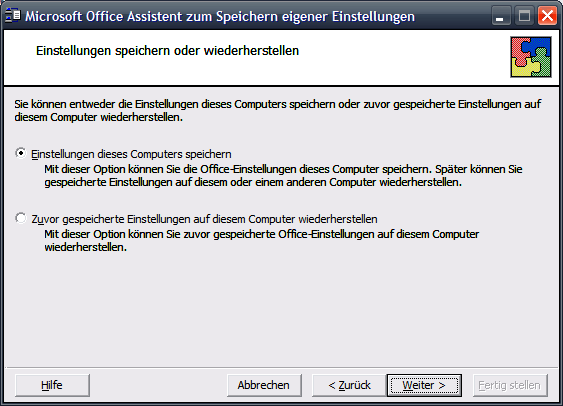
Gespeicherte Einstellungen wiederherstellen
Mit der Option Gespeicherte Einstellungen wiederherstellen wird der Assistent angewiesen, die Einstellungen für Ihre Office-Konfiguration aus der angegebenen OPS-Datei wiederherzustellen.
Gehen Sie folgendermaßen vor, um Ihre Einstellungen wiederherzustellen:
- Beenden Sie alle Office-Programme.
- Klicken Sie auf Start, zeigen Sie auf Alle Programme, zeigen Sie auf Microsoft Office Tools, und klicken Sie dann auf Assistent zum Speichern eigener Einstellungen.
- Klicken Sie im Assistenten zum Speichern eigener Einstellungen auf Weiter.
- Klicken Sie auf Zuvor gespeicherte Einstellungen auf diesem Computer wiederherstellen und anschließend auf Weiter.
- Geben Sie im Feld Einstellungen aus einer Datei wiederherstellen den Pfad für Ihre OPS-Datei ein, und klicken Sie anschließend auf Fertig stellen.
Vom Assistenten gespeicherte Dateien und Ordner
Der Assistent zum Speichern eigener Einstellungen speichert lediglich die Dateien und Unterordner der folgenden Ordner:
- Anwendungsdaten\Microsoft\AddIns
- Anwendungsdaten\Microsoft\ClipGallery
- Anwendungsdaten\Microsoft\Excel
- Anwendungsdaten\Microsoft\FrontPage
- Anwendungsdaten\Microsoft\Graph
- Anwendungsdaten\Microsoft\Office
- Anwendungsdaten\Microsoft\Outlook
- Anwendungsdaten\Microsoft\PowerPoint
- Anwendungsdaten\Microsoft\Proof
- Anwendungsdaten\Microsoft\Queries
- Anwendungsdaten\Microsoft\Signatures
- Anwendungsdaten\Microsoft\Stationery
- Anwendungsdaten\Microsoft\Templates
- Anwendungsdaten\Microsoft\Themes
- Anwendungsdaten\Microsoft\Word
Hinweis:
Anwendungsdaten bezieht sich auf den folgenden Ordner auf Ihrer Festplatte:
Unter Windows XP und Windows 2000
- C:\Dokumente und Einstellungen\Benutzername\Lokale Einstellungen\Anwendungsdaten
Unter Windows NT 4.0
- C:\Winnt\Profile\Benutzername\Anwendungsdaten
Unter Windows Millennium Edition und Windows 98
- C:\Windows\Anwendungsdaten
Vom Assistenten nicht berücksichtigte Dateien
Der Assistent zum Speichern eigener Einstellungen berücksichtigt nicht (speichert nicht) folgende Dateien:
- *.ost
- *.pab
- *.pst
- *.tmp
- Anwendungsdaten\Microsoft\Word\*.ASD
- Anwendungsdaten\Microsoft\Word\*.WBK